Uso del diseñador de infolets
Los administradores del servicio utilizan el diseñador de infolets para crear infolets y páginas de infolet. El diseñador de infolets permite alternar fácilmente entre las vistas de tiempo de ejecución y diseñador.
Para acceder al diseñador de infolets, haga clic en el icono Infolets en la página de inicio y, a continuación, cree un infolet o edite uno ya existente.
Al hacer clic en el nombre de infolet en la región de lista, se inicia la versión de tiempo de ejecución en la página de infolet. Puede alternar entre la vista de tiempo de ejecución y la vista de diseñador haciendo clic en ![]() (Diseñador de infolets).
(Diseñador de infolets).
Diseñador de infolets
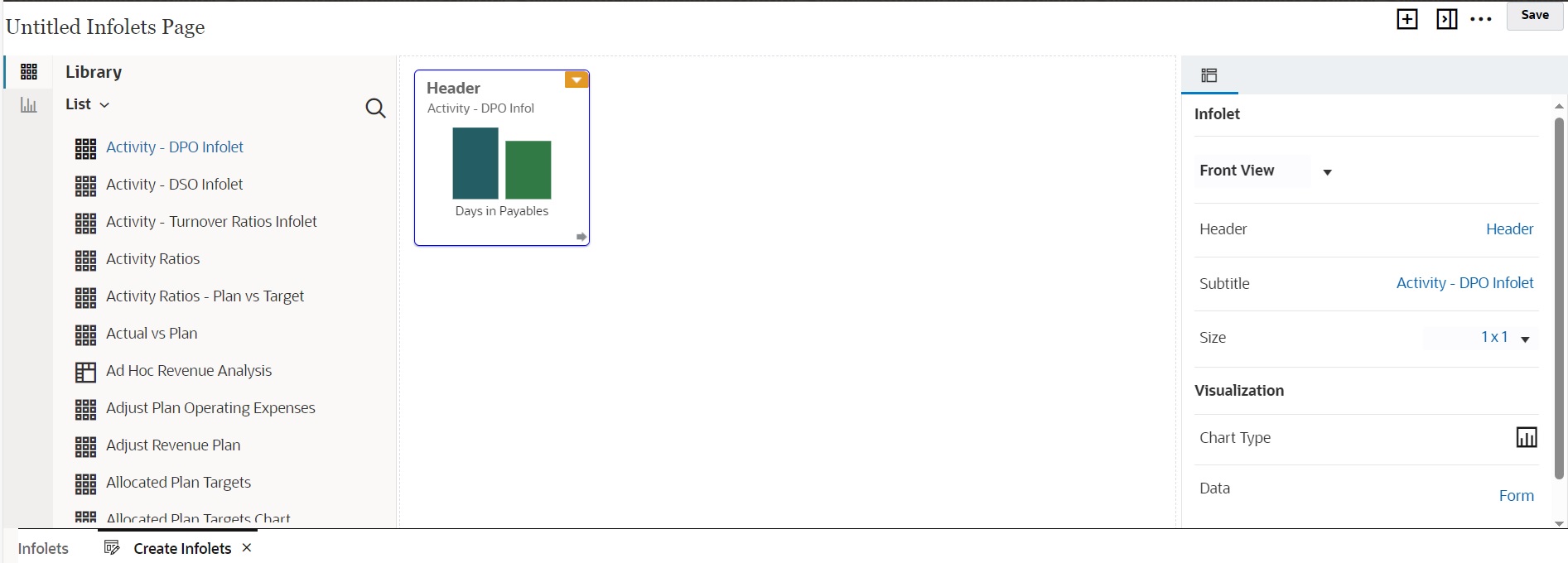
Barra de herramientas de infolets
La barra de herramientas de infolets se encuentra en la parte superior derecha.
![]() : permite agregar un nuevo infolet al diseñador de infolets
: permite agregar un nuevo infolet al diseñador de infolets
![]() : permite ocultar y mostrar el panel Propiedades
: permite ocultar y mostrar el panel Propiedades
![]() : Haga clic para realizar estas acciones:
: Haga clic para realizar estas acciones:
-
Restablecer: permite restablecer el diseñador de infolets a un estado guardado previamente
-
Refrescar: permite refrescar los datos de Essbase y actualizar la definición de infolet de la base de datos
-
Tiempo de ejecución: permite ocultar todos los elementos del diseñador de infolets y mostrar el infolet como se les mostraría a los usuarios durante el tiempo de ejecución
![]() : en el modo de tiempo de ejecución, muestra en diseñador de infolets
: en el modo de tiempo de ejecución, muestra en diseñador de infolets
Paleta del diseñador de infolets
La paleta del diseñador se encuentra a la izquierda. La paleta del diseñador tiene dos separadores: Formularios y Tipos de gráfico. Resalte objetos en la paleta del diseñador y, a continuación, arrástrelos y suéltelos en la zona de colocación.
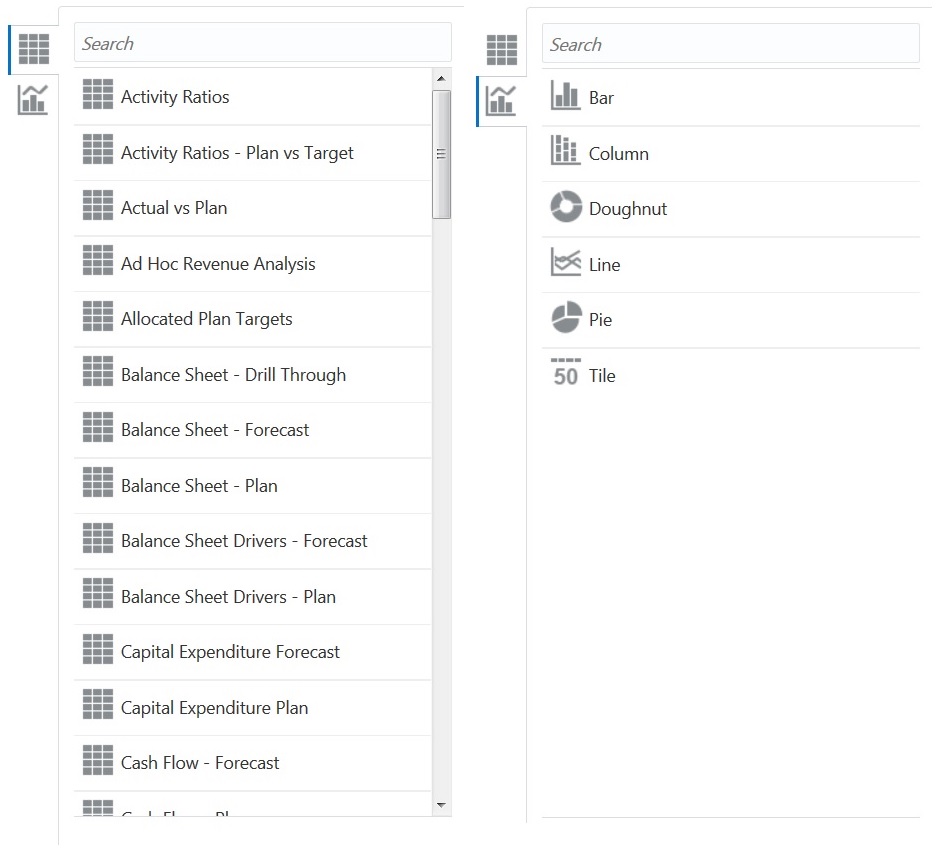
Objetos de la paleta del diseñador:
-
Formularios: seleccione formularios simples para incluir en el infolet desplazándose por los formularios o buscándolos por nombre. Para obtener más información sobre los formularios, consulte Diseño de formularios para infolets.
Nota:
El conjunto de permisos de acceso de los formularios se mantiene en los infolets.
-
Tipos de gráfico: seleccione los tipos de gráfico que desea incluir en el infolet. Los infolets muestran datos de muestra en los gráficos hasta que se asocia el gráfico con un formulario como origen de datos. Cuando se enlaza un gráfico a un formulario, los usuarios pueden ver el impacto del cambio de datos en el formulario en los gráficos asociados. Para asociar un gráfico a un formulario, resáltelo y arrástrelo y suéltelo en la zona de colocación. En el panel Propiedades, haga clic en Ejemplo y, a continuación, en Formularios para seleccionar el origen de datos. Para obtener más información sobre los gráficos, consulte Diseño de gráficos para infolets.
Menú Infolet
El menú Infolet contiene las acciones de supresión y borrado de infolets. Para ver el menú de infolet, pase el ratón por la esquina superior derecha del infolet y, a continuación, haga clic en la flecha hacia abajo para mostrar las opciones del menú:
-
Suprimir: elimina el infolet de la página.
-
Borrar: borra los detalles del infolet.
Panel Propiedades
El panel de propiedades situado en el lado derecho del diseñador de infolets permite ver y trabajar con estas propiedades de infolet:
Nota:
La cabecera que se especifica es la misma para todas las vistas de un infolet, pero se puede especificar un subtítulo diferente para cada vista (por ejemplo, las vistas frontal, posterior y expandida de un infolet pueden tener distintos subtítulos; pero deben tener la misma cabecera).
-
Cabecera
-
Subtítulo
-
Tamaño: muestra el infolet en el tamaño seleccionado.
-
Tipo de gráfico: muestra los datos de infolet como se selecciona en el tipo de gráfico
-
Datos: muestra el origen de datos asociado (Ejemplo o Formulario).
-
Formulario: muestra el formulario de infolet seleccionado.
En el menú Infolet, puede encontrar acciones como suprimir y borrar.
De forma predeterminada, se muestra la vista frontal de un infolet en el panel de propiedades. Para ver el resto de vistas, selecciónelas de la lista desplegable. Si gira o expande un infolet para ver la parte posterior de las vistas o las vistas ampliadas, las propiedades de estas vistas se muestran en el panel de propiedades. Además, las propiedades para el tipo de gráfico correspondiente también se muestran en el panel de propiedades.